Die 15 besten PDF-Editoren der Welt zum Erstellen, Bearbeiten und Teilen Ihrer Arbeit
Veröffentlicht: 2022-07-23Artikelhinweis: Dieser Artikel „Die 15 besten PDF-Editoren der Welt zum Erstellen, Bearbeiten und Teilen Ihrer Arbeit“ wurde erstmals am 22. Dezember 2020 veröffentlicht. Wir haben diesen Artikel zuletzt am 23. Juli 2022 mit neuen Informationen aktualisiert.
Ein guter PDF-Editor ist unerlässlich, wenn Sie relevante Informationen schnell und sehr präzise ändern, teilen und zusammenarbeiten möchten. Ein vielseitiger, stabiler und benutzerfreundlicher PDF-Editor, der komplexe Aufgaben effizient bearbeiten kann und gleichzeitig einfach zu bedienen ist, ist ein Schlüsselwerkzeug für die digitale Welt.
Die sich ständig verändernde Technologie von heute hat uns in eine Ära geführt, in der Dokumente normalerweise nicht mehr gedruckt, sondern per E-Mail oder über andere Mittel wie Cloud-Speicher usw. geteilt werden. Da es verschiedene Arten von Geräten zum Anzeigen dieser Dokumente gibt, wird dies immer wichtiger haben eine benutzerfreundliche Möglichkeit, sie mit Freunden und Familie zu teilen oder sogar von überall aus daran zu arbeiten. Wenn Sie eine PDF-Datei bearbeiten müssen, ist es daher wichtig, dass diese Aufgabe schnell und einfach erledigt wird. Sie benötigen einen leistungsstarken PDF-Editor. Sie ermöglichen es Ihnen, beim Bearbeiten von Dokumenten unterwegs wertvolle Zeit zu sparen.
Suchen Sie nach einem bahnbrechenden PDF-Produkt, das Ihre Produktivität steigert und den Anforderungen Ihres wachsenden Unternehmens gerecht wird? Dann suchen Sie nicht weiter, denn wir haben die besten PDF-Editoren herausgefiltert, die Sie entweder online, offline oder als Hybridprodukt mit Desktop- und Cloud-Funktionen verwenden können.
Schauen wir uns jeden dieser PDF-Editoren, ihre Funktionen, Vor- und Nachteile an und geben uns abschließend einen Überblick über die Produkte aus der Perspektive eines Geschäftsanwendungsfalls. Unser Leitfaden stellt Ihnen die besten PDF-Editoren auf dem Markt vor und hilft Ihnen bei der Auswahl eines, der Ihren Anforderungen entspricht.
- 1. Wondershare PDFelement
- 2. Soda PDF Anywhere
- 3. Adobe Acrobat DC
- PDFelement vs. Soda PDF vs. Acrobat DC
- BONUS: Einige andere bemerkenswerte PDF-Editoren
- 4. UPDF
- 5. WPS Office PDF
- 6. Foxit PDF-Editor
- 7. Freepdfconvert
- 8. Nitro Pro PDF-Editor
- 9. PDF24 Tools und PDF24 Creator
- 10. PDF-Experte
- 11. Online2PDF
- 12. Sejda
- 13. iLovePDF
- 14. Smallpdf
- 15. PDF-Süßigkeit
- Abschluss
1. Wondershare PDFelement
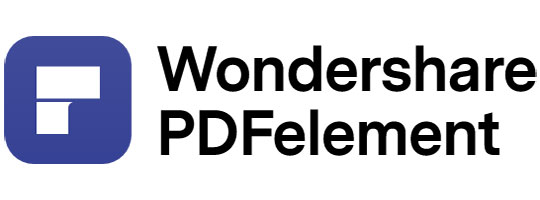
Wondershare PDFelement ist ein ausgereiftes Produktivitätstool mit der Möglichkeit, das PDF-Erlebnis zu vereinfachen.
Die Anwendung bietet das gesamte Spektrum an PDF-Funktionen, einschließlich Bearbeitung, Erstellung, Konvertierung in andere Formate, Sicherheitsfunktionen, Anmerkungstools, Seiten- und Dateiverwaltung, Formularverwaltung, elektronisches Signieren, erweiterte OCR- und Stapelverarbeitung und mehr. Das Beste daran ist jedoch das kontinuierliche Bemühen des Unternehmens, das Design und die Funktionalität der Benutzeroberfläche zu perfektionieren, um ein benutzerfreundliches und intuitives Produkt zu schaffen.
PDFelement ist ein PDF-Editor, der seine Arbeit mit wenig Schnickschnack erledigt. Es ist ein unkomplizierter PDF-Editor, der aus vielen Funktionen besteht. Die Anwendung bietet eine benutzerfreundliche Oberfläche, umfassende Hilfe und mehrere einzigartige Funktionen, die sie von anderen ähnlichen Programmen unterscheiden.
PDFelement ist definitiv ein gutes Allround-Tool, das genügend Funktionen bietet, um die meisten Anwendungsfälle abzudecken, ohne dabei übermäßig überladen oder verwirrend in der Anwendung zu sein. Allerdings ist die Pro-Version auf dem Markt recht teuer. Wenn Sie bereit sind zu zahlen, stehen Ihnen viele professionelle PDF-Editoren der oberen Preisklasse zur Auswahl.
Das neu eingeführte PDFelement 8 ist ein großartiges Beispiel für diese Bemühungen und verfügt über die folgenden neuen Funktionen:
Für Sie empfohlen: 9 hervorragende Software zur Dokumentenbearbeitung, die Sie in Betracht ziehen können.
Intuitive Benutzeroberfläche
Die Benutzeroberfläche wurde gegenüber der Vorgängerversion weiter vereinfacht und legt großen Wert auf ein positives Benutzererlebnis. Neue Benutzer können sich schnell mit der Software vertraut machen und wissen von der Startseite aus genau, was zu tun ist. Die Ikonographie wurde verfeinert, sodass alles viel klarer als zuvor ist, sodass Benutzer schnell zu allen Funktionen navigieren können, die sie verwenden müssen. Auch die Menüoptionen und Multifunktionsleisten-Symbolleisten auf den Innenseiten wurden vereinfacht und mit zusätzlichen Tools für eine einfachere Navigation ausgestattet, was insgesamt für ein einfacheres und schnelleres Erlebnis sorgt.
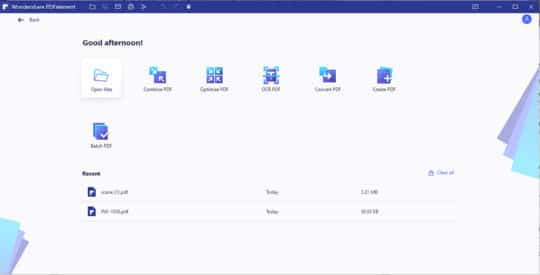
PDF-Bearbeitung mit OCR
Nicht bearbeitbare Dokumente wie gescannte PDFs können nun direkt gelesen oder per Knopfdruck in ein bearbeitbares Format konvertiert werden. Der Benutzer kann je nach gewünschter Aktion zwischen den Modi „Lesen“ und „Bearbeiten“ wechseln und sogar Dateien in PDF scannen, um sie sofort bearbeitbar oder durchsuchbar zu machen. Diese Flexibilität macht es zu einem idealen PDF-Reader und -Editor für jede Art von PDF-Datei, und Sie können sogar ohne Unterbrechung an einer Datei arbeiten, während OCR verarbeitet wird.
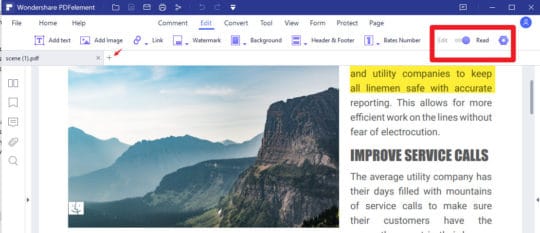
Cloud-Speicher und Online-Integration elektronischer Signaturen
Wondershare hat eine revolutionäre neue Integration mit dem neuen PDFelement für Windows eingeführt. Es umfasst den direkten Zugriff von der Desktop-Anwendung auf einen Cloud-Speicherdienst und eine Online-Plattform für elektronische Signaturen, mit der Unterschriften von mehreren Personen gleichzeitig angefordert werden können. Auf beide Funktionen kann normalerweise über die entsprechenden Menüelemente in PDFelement 8 für Windows zugegriffen werden. Die in der neuen Document Cloud gespeicherten Dokumente werden durch Sicherheitsprotokolle der Enterprise-Klasse geschützt und Ihre Dokumente werden über sichere Kanäle zum Signieren durch externe Benutzer gesendet. Abonnenten von PDFelement 8 erhalten automatisch kostenlosen Speicherplatz und eingeschränkte E-Signatur-Funktionen, während die kostenpflichtige Option für Document Cloud 100 GB Speicherplatz und unbegrenztes Versenden von Dokumenten umfasst.
Blitzschnell
Das neue PDFelement ist leichter und schneller beim Starten der Anwendung, und auch das Öffnen von Dokumenten geht viel schneller. Es schont außerdem die Ressourcen Ihres Computers, sodass Sie selbst auf Computern mit geringer Ausstattung weniger Verzögerungen und 50 % weniger Abstürze erleben.
Umfassendes Formularmanagement
Egal, ob Sie Formulare von Grund auf neu erstellen oder nicht interaktive Formulare in interaktive PDFs konvertieren, PDFelement steht Ihnen zur Seite. Vom einfachen Ausfüllen und Signieren von Formularen bis hin zur erweiterten Formulardatenextraktion und Formularfelderkennung ist diese Software eine End-to-End-Lösung für die Verwaltung der Formular-Workflows Ihres Unternehmens.
Einfaches Lesen und Kommentieren
Leistungsstarke Tools zum Lesen von E-Books und anderen Inhalten, mit praktischen Markup-Tools zum Verweisen auf wichtige Teile, zum Erstellen von Notizen usw. Finden Sie alles, was Sie brauchen, in einer übersichtlichen Symbolleiste und nutzen Sie die Funktion „Kontinuierliche Kommentare“, um Ihren Dokumentenprüfungs- und Feedbackprozess zu beschleunigen.
Optimieren und organisieren
Reduzieren Sie die Dateigröße, teilen Sie Dateien auf und führen Sie sie zusammen, ordnen Sie Seiten neu an oder fügen Sie Seiten hinzu bzw. entfernen Sie sie und tun Sie alles, was Sie brauchen, um Ihre PDF-Sammlung in Form zu bringen. Einfaches Drag-and-Drop und andere Funktionen machen es einfacher, das zu tun, was Sie tun müssen.
PDF-Sicherheit
Sicherheit ist heutzutage ein wichtiges Anliegen und PDFelement bietet Sicherheit auf Unternehmensniveau für Ihre Dokumente. Verschlüsseln Sie sie mit Passwörtern, schränken Sie Änderungen ein, fügen Sie Urheberrechts- oder vertrauliche Wasserzeichen hinzu und schwärzen Sie vertrauliche Inhalte, bevor Sie PDFs mit anderen teilen.
Vorteile
- Schnellere Start- und Dokumentöffnungszeiten erhöhen die Effizienz.
- Intuitive Tools erleichtern neuen Benutzern den Einstieg in die Software.
- Die Cloud-Integration ermöglicht autorisierten Benutzern einen sicheren globalen Zugriff.
- Verkürzen Sie die Fristen für die Vertragsunterzeichnung mit einer sicheren Online-Plattform für elektronische Signaturen.
- Das Desktop-Cloud-Hybridmodell bietet Ihnen das Beste aus beiden Welten – Offline- und Online-Nutzung.
- OCR-Unterstützung für 22 Sprachen – mehrsprachige OCR ist möglich.
- Umfassende Tools zur Bewältigung kleiner und großer PDF-Arbeitslasten, ohne dass andere Anwendungen von Drittanbietern erforderlich sind.
- Plattformübergreifende Unterstützung mit verschiedenen Versionen von PDFelement für Windows, Mac, iOS und Android.
- Durch genaue und schnelle Konvertierungen können Dateien zuverlässig in und aus PDF konvertiert und Kernattribute wie Schriftarten, Layout, Ausrichtung usw. beibehalten werden.
- Für die Konvertierung in PDF (PDF-Erstellung) werden über 300 Quellformate unterstützt.
- Erweiterte Sicherheits- und Datenschutzfunktion, um Ihre Unternehmensinformationen zu schützen.
- Einfache Freigabe- und Druckfunktionen innerhalb der Benutzeroberfläche der Software.
Nachteile
- Die kostenlose Version ist verfügbar, den bearbeiteten und konvertierten Dateien werden jedoch Wasserzeichen hinzugefügt.
PDFelement ist seit langem ein Favorit von intensiven PDF-Benutzern, und das neue PDFelement 8 für PC hebt das Erlebnis mit seinen leistungsstarken neuen Funktionen, der eleganten neuen Benutzeroberfläche und dem gewohnt günstigen Preis auf ein ganz neues Niveau.
2. Soda PDF Anywhere
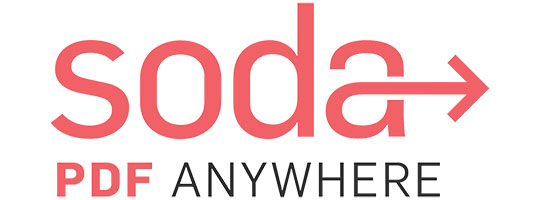
Mit Soda PDF, entwickelt von LULU Software, können Benutzer PDFs online lesen, markieren, erstellen und bearbeiten. Es verfügt über einige zusätzliche Funktionen, zum Beispiel elektronische Signatur und OCR. Das vollständige Desktop-Programm ist für Windows verfügbar. Außerdem ist eine Online-Version für Mac verfügbar.
Soda PDF bietet ein einzigartiges Hybridmodell einer Desktop-Anwendung für Windows-Benutzer und einer Online-Version, die Mac und andere Betriebssystemplattformen über den Browser verwenden können. Dies hat den Vorteil, dass Ihre Dateien offline gespeichert werden können, Sie können sie aber auch online mit einer einfachen Cloud-Upload-Funktion bearbeiten, die Teil von Soda PDF Anywhere ist. Es verfügt außerdem über eine robuste E-Signatur-Funktion mit Statusverfolgung. Das wohl beste Merkmal von Soda PDF ist das Design, das einer MS Office-Anwendung wie Word oder Excel sehr ähnelt. Dies erleichtert Windows-Benutzern den Einstieg in die Software, ohne eine steile Lernkurve durchlaufen zu müssen.
Mit Soda PDF Anywhere können Sie in den verschiedenen Plänen nur die Funktionen erwerben, die Sie benötigen – es ist, als ob Sie einen maßgeschneiderten Anzug zu einem tollen Preis erhalten würden. Darüber hinaus verleiht die kostenlose Soda PDF Online-Version dem System neue Flexibilität und funktioniert nahtlos mit vorhandenen Speicherplattformen wie Dropbox, Box, Google Drive und OneDrive.
Nachfolgend sind einige nützliche Funktionen aufgeführt:
Batch-Konvertierungstool
Benutzer können mit dieser Funktion eine Warteschlange von Dateien verarbeiten. Die Konvertierungen sind ziemlich genau und Sie können sogar OCR verwenden, um gescannte Dokumente in bearbeitbare PDFs umzuwandeln. Allerdings ist die Funktion zur Konvertierung in PDF auf Word-, Excel- und JPG-Dateien beschränkt, was wir im Abschnitt „Nachteile“ unten aufgeführt haben.
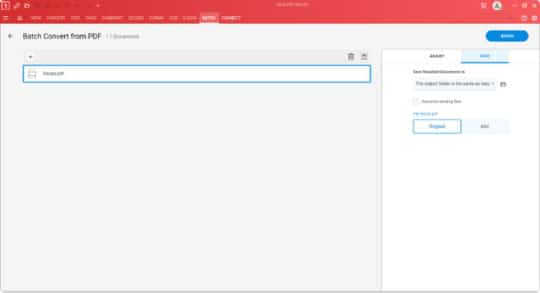
PDFs verwalten
Soda PDF bietet flexible Tools zum Zusammenführen und Teilen von Dateien, zum Organisieren zusammengeführter Dateien, zum Löschen von Seiten und zum Komprimieren der Dateigröße. Mit der integrierten Funktion können Sie auch problemlos Seiten drehen oder die Seitengröße einer PDF-Datei ändern.
Vorteile
- Die große Auswahl an PDF-Tools macht es ideal für die meisten Einsatzzwecke.
- Online-Zugriff über mehrere Betriebssystemplattformen hinweg.
- Cloud-Integration, um von überall aus arbeiten zu können.
Nachteile
- Der Batch-Prozess ist auf die Dateikonvertierung beschränkt.
- Für die Konvertierung „in PDF“ wird eine begrenzte Anzahl von Dateiformaten unterstützt.
- Keine installierbare Version für Mac-Systeme.
Soda PDF bietet keine kostenlose Version an, aber Sie können eine kostenlose 14-tägige Testversion nutzen, um zu sehen, ob Ihnen die Software gefällt.
3. Adobe Acrobat DC

Ohne die Erwähnung von Adobe Acrobat DC wäre keine Liste der besten PDF-Produkte vollständig. Dies ist der langjährige Marktführer und Pionier von PDF. Im Laufe seiner langen Geschichte als ältestes Tool zur Bearbeitung von PDF-Dokumenten hat es sich weiterentwickelt und bietet einige der vielfältigsten PDF-Funktionen, die Sie jemals finden werden.
Allerdings ist das auch seine Achillesferse. Die Flut an Funktionen, die dem Benutzer geboten werden, ist oft ziemlich überwältigend, weshalb er als PDF-Editor für Einsteiger ungeeignet ist. Darüber hinaus ist es aufgrund des Preises für viele kleine Unternehmen mit begrenzten Softwarebudgets unerschwinglich. Dennoch ist es das perfekte Tool für Profis, die offline und online arbeiten müssen.
Adobe Acrobat DC ist eine professionelle PDF-Editor-Software mit umfassendem Service für Desktop- und Mobilgeräte. Sie können PDFs erstellen, konvertieren und bearbeiten. Sie können damit PDFs freigeben, die sich leicht anzeigen, überprüfen und signieren lassen. Mit Adobe Acrobat DC können Sie den Fortschritt Ihrer Projekte ganz einfach von jedem Gerät und von jedem Ort aus verfolgen. Während die Benutzeroberfläche für Anfänger möglicherweise überwältigend ist, ist die Software leistungsstark und vielseitig.
Zusammenfassend lässt sich sagen, dass Adobe Acrobat DC Ihnen ein leistungsstarkes und vielseitiges Erlebnis bieten kann, das mit Sicherheit für nahezu jeden Bedarf geeignet ist. Wenn Sie jedoch nach einem Editor mit grundlegenderen Funktionen, einem günstigeren Preis und einer leichter verständlichen Benutzeroberfläche suchen, haben wir unten weitere Empfehlungen für Sie.
Die Cloud-Integration kam mit der DC-Version und ist Teil der Familie der Creative Cloud-Produkte von Adobe, die einige der bekanntesten Softwareanwendungen auf dem Markt umfasst. Acrobat gibt es in einer Reader-Variante und einer Acrobat-Variante. Acrobat ist in der Standard- und Pro-Version verfügbar und verfügt über robuste Funktionen, die alles von der einfachen Bearbeitung bis hin zu komplexen PDF-Aufgaben abdecken. Nachfolgend sind einige Kernfunktionen aufgeführt:
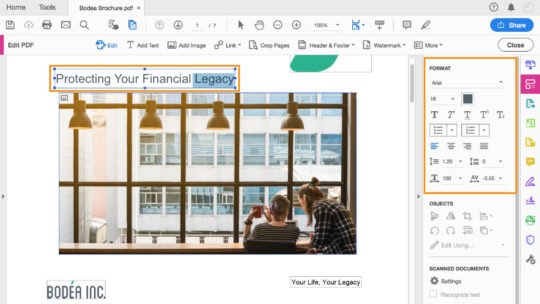
PDF-Bearbeitung
Hier glänzt Acrobat wirklich, da es sich im Wesentlichen um einen PDF-Editor handelt. Jedes Element einer PDF-Datei kann hinzugefügt, geändert oder entfernt werden, und die Schriftarterkennungsfunktion wird von nur sehr wenigen Produkten wie PDFelement erreicht. Acrobat ist auch gut darin, die Gesamtintegrität des Layouts bei der Bearbeitung von PDF-Inhalten aufrechtzuerhalten, es gibt jedoch bekannte Probleme mit komplexen Layouts, die mehrere Arten von Elementen wie Tabellen, Text, Grafiken, Bilder, Objekte, Hyperlinks usw. enthalten.
OCR
Die Texterkennung ist ein weiterer Stärkebereich von Acrobat. Es ist genauer als die meisten anderen PDF-OCR-Tools und Sie können ein Dokument sogar direkt in eine bearbeitbare PDF-Datei scannen, da der Vorgang gleichzeitig erfolgt.
Dokumentenvergleich
Die Side-by-Side-Funktion ist nützlich, da sie Unterschiede zwischen zwei scheinbar identischen Dateien hervorhebt und es so erleichtert, die Abweichungen zu erkennen und entsprechende Korrekturen vorzunehmen.
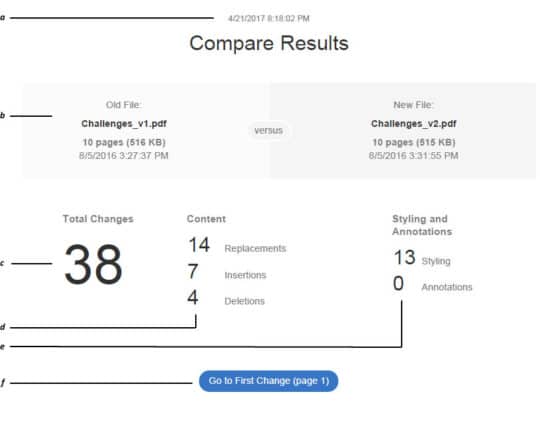
Vorteile
- Ausgereiftes Produkt mit vielen hilfreichen Ressourcen und einer großen Benutzergemeinschaft.
- Tonnenweise Funktionen für alles, was Sie in Bezug auf PDF benötigen.
- Cloud-Integration für bessere Online-Zusammenarbeit.
- Schwergewichtiges Tool für Power-User mit großen PDF-Arbeitslasten.
- Leistungsstarke Konvertierungs-Engine und genaue OCR-Funktionen.
Nachteile
- Der offensichtliche Nachteil ist die Preisgestaltung der Lizenzen.
- Die Benutzeroberfläche kann für neue Benutzer recht komplex sein – eine steile Lernkurve, um alle Funktionen zu beherrschen.
- Fehlertests sind für neue Versionen nicht so gut – viele Benutzerbeschwerden in öffentlichen Foren.
Trotz seiner Probleme bleibt Adobe Acrobat DC aufgrund der Breite seines Produktportfolios der am häufigsten verwendete PDF-Editor im Unternehmenssegment. Viele Unternehmen bevorzugen übergreifende Software für die Dokumentenverwaltung und Produkte wie Adobe

PDFelement vs. Soda PDF vs. Acrobat DC

Um Ihnen einen Überblick über diese drei großartigen Produkte zu geben, haben wir eine Vergleichstabelle erstellt, damit Sie basierend auf Ihren Anforderungen das beste Produkt auswählen können. Die Bewertungen basieren auf einer Skala von 1 bis 5, wobei 5 die beste/höchste Bewertung in jeder Kategorie darstellt.
| Funktion/Produkt | PDFelement | Soda PDF | Acrobat DC |
|---|---|---|---|
| Umfangreiche Funktionen | 4 | 3 | 5 |
| Bezahlbarkeit | 5 | 4 | 3 |
| Konvertierungsgenauigkeit | 5 | 5 | 5 |
| Konvertierungsgeschwindigkeit | 5 | 4 | 5 |
| Betriebssystemunterstützung | 5 | 3 | 5 |
| Benutzerfreundlichkeit | 5 | 4 | 4 |
| Gesamtpunktzahl | 29 | 24 | 27 |
Das könnte Ihnen gefallen: 25 weniger bekannte, erstaunliche Windows 10-Funktionen, die Sie kennen müssen.
BONUS: Einige andere bemerkenswerte PDF-Editoren

Wenn wir über PDF-Editoren sprechen, sind Wondershare PDFelement, Soda PDF und Adobe Acrobat DC für die meisten Leute vielleicht die erste Wahl. Aber diese drei sind nicht die einzigen Optionen. Es stehen zahlreiche funktionsreiche PDF-Editoren zur Auswahl. Einige davon sind unten aufgeführt.
4. UPDF
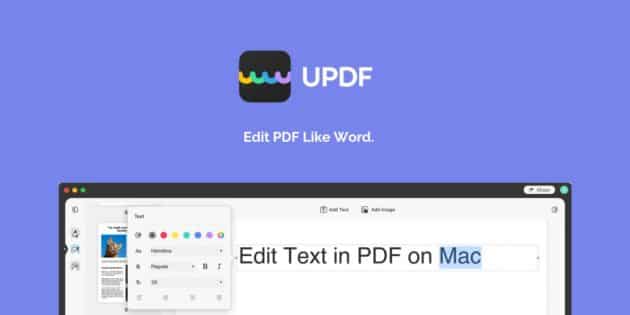
UPDF ist eine leistungsstarke kostenlose PDF-Editor-Software, mit der Sie kostenlos die vollständige Kontrolle über Ihre PDF-Dateien haben. Sie können vorhandene Wörter und ihre Eigenschaften problemlos ändern und PDF-Dateien in Word, Bilder und mehr konvertieren. Mit UPDF können Sie PDF-Dokumente mit Anmerkungen versehen, indem Sie Hervorhebungen, Unterstreichungen, Stempel, Aufkleber und weitere Anmerkungswerkzeuge verwenden oder ganze überflüssige Textblöcke löschen.
Mit der PDF-Bearbeitungssoftware UPDF können Sie Ihre PDF-Dateien auf allen Plattformen wie Mac, Windows (bald im Juli 2022 verfügbar), iOS und Android ganz einfach verbessern, unabhängig davon, ob Sie nach einer einfachen Möglichkeit suchen, sie besser oder robuster aussehen zu lassen Lösung, die Ihnen die Tools zum Erstellen eines benutzerdefinierten PDFs an die Hand gibt. Sie können Bilder mit ein paar einfachen Klicks bearbeiten, z. B. durch Zuschneiden, Extrahieren, Drehen und Einfügen von Bildern. Oder ersetzen Sie sie durch Ihre eigenen Fotos.
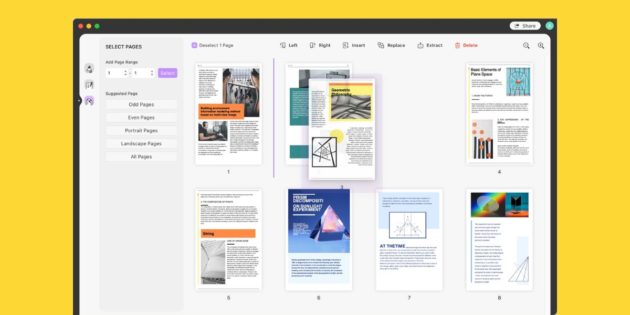
Mithilfe der Bearbeitungstools in UPDF für Mac können Sie PDFs wie Word bearbeiten und PDFs professionell verwalten. Das Organisieren von Seiten in PDF dauert nur wenige Minuten, einschließlich Drehen, Löschen, Neuanordnen, Ersetzen, Einfügen oder Extrahieren von Seiten aus PDF. UPDF für Mac unterstützt die Konvertierung von PDF in das Office-Format (Word, Excel, CSV, PPT) und Bilder (BMP, JPG, PNG, GIF, TIFF), HTML, XML, Text, RTF, PDF/A. Es ist ein wunderschön gestalteter PDF-Konverter für Mac und PDF-Annotator für Mac. Es bietet eine Vielzahl von Anmerkungswerkzeugen wie Hervorhebungen, Unterstreichungen, Durchstreichungen, Textfelder, Stempel und sogar Hunderte von Aufklebern, aus denen Sie auswählen können. Diese App ist eine schnelle und einfache Möglichkeit, PDFs per E-Mail oder URL mit Ihren Kollegen zu teilen.
UPDF ist eine brillante PDF-Konverter- und Editor-Software mit vielen Einsatzmöglichkeiten. Die Tatsache, dass Sie Bilder austauschen, Haftnotizen hinzufügen und Ihre PDFs sogar automatisch signieren können, ist sehr praktisch. Es verfügt über die Funktionalität und Merkmale, die es für jeden Designer, der in dieser Branche arbeitet, zu einer großartigen Option macht. Wenn Sie auf der Suche nach kostenloser Bearbeitungssoftware sind, die Ihnen beim Erstellen, Anzeigen, Bearbeiten oder Verwalten Ihrer PDF-Dateien hilft, sollten Sie unbedingt UPDF im Auge behalten.
5. WPS Office PDF

Die WPS Office PDF-Suite ist ein multifunktionales Programm, das die Funktionen zum Bearbeiten, Konvertieren und Kommentieren von PDFs bietet. WPS Office kann Ihre Dokumente, Tabellenkalkulationen und Präsentationen in einem Fenster gruppieren und verschiedene Arbeitsbereiche erstellen, um Ihre eigenen Dateien zu organisieren. Das Design der Benutzeroberfläche erleichtert das Erlernen und ähnelt im Erscheinungsbild Microsoft Office.
Eine Funktion von WPS Office ist die integrierte Software zur optischen Zeichenerkennung (OCR), mit der Sie Bilder in Text umwandeln können. Die Standardversion ist kostenlos und erlaubt nur Textkommentare; Allerdings ist die Bearbeitung von PDFs nicht möglich. Um Zugriff auf weitere Funktionen zu erhalten, müssen Sie die Premium-Version erwerben.
Insgesamt ist das Programm großartig, verfügt aber über Funktionen, die nicht für diejenigen geeignet sind, die PDFs erstellen möchten. Das Programm bietet viele Funktionen und Verwendungsmöglichkeiten, wie z. B. OCR und schnelle Textverarbeitung. Wenn Sie jedoch ein benutzerfreundliches Tool zum Erstellen professioneller Dokumente von Grund auf suchen, ist dies nicht das beste Produkt für Sie.
6. Foxit PDF-Editor
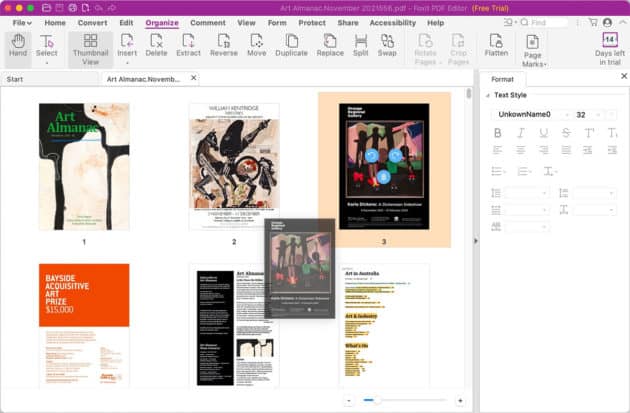
Foxit PDF Editor ist eine Lösung, mit der Sie PDF-Dokumente anzeigen, konvertieren, bearbeiten und erstellen können. Es bietet eine Vielzahl grundlegender und erweiterter Funktionen, darunter OCR, Cloud-Speicherintegration und PDF-Signaturen. Sie können im Handumdrehen gemeinsam an PDF-Dokumenten arbeiten. Foxit kann auf Windows, Mac und mobilen Systemen wie iOS und Android heruntergeladen werden. Mit dem Programm können Benutzer ihre Dokumente sicher anzeigen und problemlos ausdrucken. Mit der integrierten digitalen Signaturfunktion können Sie Ihre Dokumente per Knopfdruck digital signieren. Foxit PDF Editor bietet Originalfunktionen, die Benutzern die Verwaltung und Konvertierung von PDF-Dokumenten erleichtern.
Somit können Sie als Benutzer dieser App PDF-Dateien in andere Formate konvertieren, PDF-Dateien bearbeiten und auf Ihrem Computer speichern sowie geschützte und ungesicherte Dokumente anzeigen. All diese Dinge werden von Foxit unterstützt.
7. Freepdfconvert
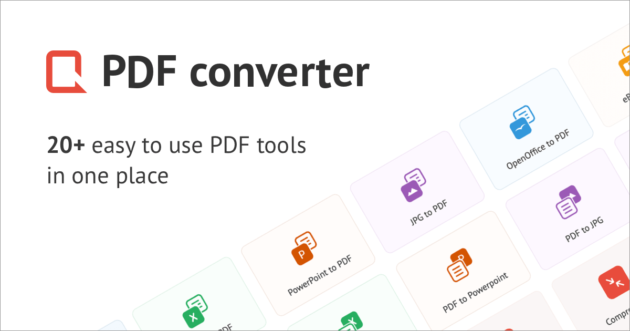
Freepdfconvert ist ein Online-PDF-Konverter. Es verfügt außerdem über mehrere nützliche Tools für PDF-Dateien. Sie können Ihre PDF-Dateien zusammenführen oder aufteilen und sie hochladen, um sie mit einer 256-Bit-AES-Verschlüsselung passwortgeschützt zu versehen. Sie können auch eine geschützte Datei entsperren, Dateien komprimieren, Seiten löschen, die Sie nicht mehr interessieren, oder sie sogar drehen – alles online, ohne Programme herunterzuladen! In der kostenlosen Version können Sie nur zwei Seiten konvertieren; Andernfalls sind Sie gezwungen, auf die kostenpflichtige Version zu aktualisieren.
Letztendlich wird Ihr idealer PDF-Editor wahrscheinlich von Ihren Anforderungen abhängen – aber es gibt mehrere gute Kandidaten. Freepdfconvert hatte nicht den ganzen Schnickschnack, ist aber dennoch kostenlos nutzbar und bietet Ihnen eine Reihe nützlicher Tools, die einen Blick wert sind.
8. Nitro Pro PDF-Editor
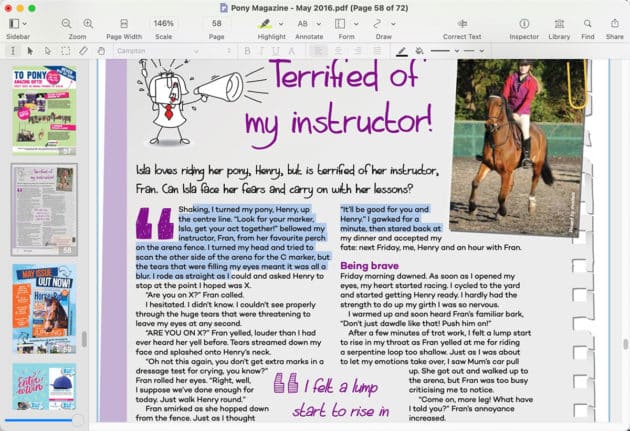
Nitro Pro PDF Editor ist eine PDF-Editor-Software, mit der Benutzer PDFs intuitiv anzeigen, konvertieren, ändern und erstellen können. Diese Anwendung deckt alle Standardfunktionen zum Erstellen und Ändern von PDF-Dokumenten ab und konzentriert sich dabei auf die Rationalisierung des Lernens und die Benutzerfreundlichkeit. Der Schwerpunkt der Software liegt außerdem auf der Bereitstellung von Leistung und Geschwindigkeit und bietet erhöhte Flexibilität und Cloud-Speicherintegration.
Nitro PDF Pro ist ein leistungsstarker PDF-Editor mit vielen Funktionen und bietet viele Tools, mit denen Sie Ihre PDFs nach Ihren Wünschen bearbeiten können. Nitro funktioniert gut, egal ob Sie Anfänger oder Profi sind. Außerdem ist der Einstieg am einfachsten – auch wenn Sie es noch nie zuvor verwendet haben.
Nitro Pro ist in zwei Paketen erhältlich. Die Standardversion konzentriert sich auf die PDF-Erstellung und -Konvertierung, während die Business-Version auf die Zusammenarbeit der Benutzer und die Unternehmensproduktivität abzielt. Die Unternehmenslösung bietet Schulungsressourcen und unterstützt bei der Planung und Berichterstattung.
9. PDF24 Tools und PDF24 Creator
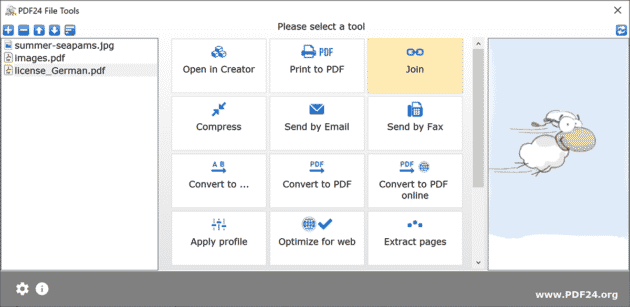
PDF24 Tools ist eine Gruppe von Tools zur Behebung von PDF-Problemen. PDF24-Tools gibt es in zwei Varianten: online im Browser oder auf Ihrem Desktop als PDF24 Creator. PDF24 Creator ist ein kostenloser PDF-Editor mit einer benutzerfreundlichen Oberfläche und weiteren kostenlosen Funktionen.
Mit dieser App können Sie Seiten kombinieren, trennen, extrahieren, verschieben, löschen und drehen. Sie können PDFs auch schützen und entsperren sowie Ihre PDF-Dokumente komprimieren und konvertieren. Darüber hinaus können Sie dem PDF Seitenzahlen und Wasserzeichen hinzufügen und vieles mehr. PDF24 Creator umfasst einen voll ausgestatteten und leichten PDF-Reader und einen PDF-Drucker. PDF24 Creator ist nicht so funktionsreich wie die teureren PDF-Editoren, bietet aber viele nützliche Funktionen kostenlos.
10. PDF-Experte
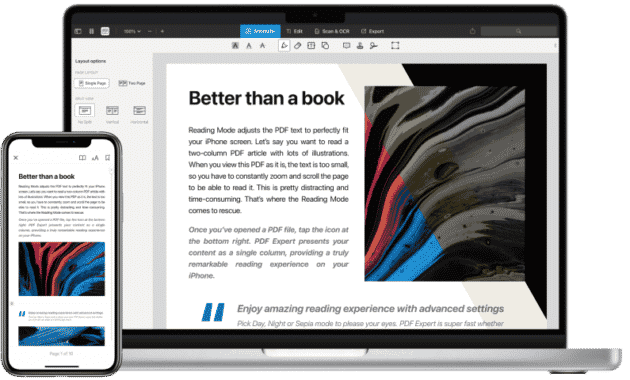
PDF Expert ist eine professionelle Software zur Verwaltung Ihrer geschäftlichen PDF-Dateien. Es ermöglicht Ihnen, PDF-Dateien zu überprüfen, zu bearbeiten, mit Anmerkungen zu versehen und zusammenzuführen. Mit der Hochgeschwindigkeitssuchfunktion von PDF Expert können Sie mühelos mehrere PDFs durchsuchen. Diese App bietet eine große Auswahl an Werkzeugen zum Bearbeiten von PDF-Elementen wie Bildbearbeitung, Textbearbeitung und Linkbearbeitung. Seine intelligente OCR-Technologie ermöglicht die Erkennung von Text in Bildern oder gescannten PDFs. Sie können Ihre PDFs auch mit Anmerkungen versehen, signieren und konvertieren oder sie sogar scannen und ihre Qualität digital verbessern. PDF Expert bietet keine kostenlosen Funktionen. Sie müssen einen Plan erwerben. Darüber hinaus ist es nur auf Mac und iOS verfügbar. Sie können es also nicht verwenden, wenn Sie Windows- oder Android-Geräte verwenden.
11. Online2PDF
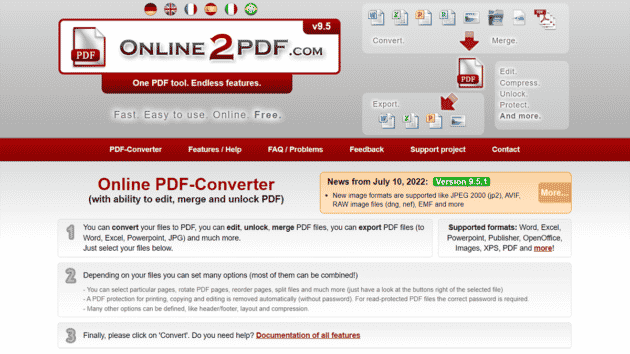
Mit Online2PDF können Benutzer PDFs aus anderen Dateien erstellen. Diese Software ist ideal für Anfänger, die nicht wissen, wie man PDFs aus oder in andere Formate konvertiert und erstellt. Online2PDF ist ein leistungsstarkes und dennoch einfaches Tool zum Konvertieren, Bearbeiten, Komprimieren und Zusammenführen/Aufteilen von Dateien. Die Benutzeroberfläche ist altmodisch und nicht so intuitiv wie einige der heute verfügbaren Premium-Software. Es ist eine hervorragende Lösung für die Verwaltung von PDF-Dateien für viele Zwecke. Die Tatsache, dass es frei zugänglich ist, macht es noch lobenswerter. Wenn Sie jedoch nach einem einfachen, aber nützlichen Online-PDF-Editor suchen, ist Online2PDF möglicherweise keine gute Option.
12. Sejda
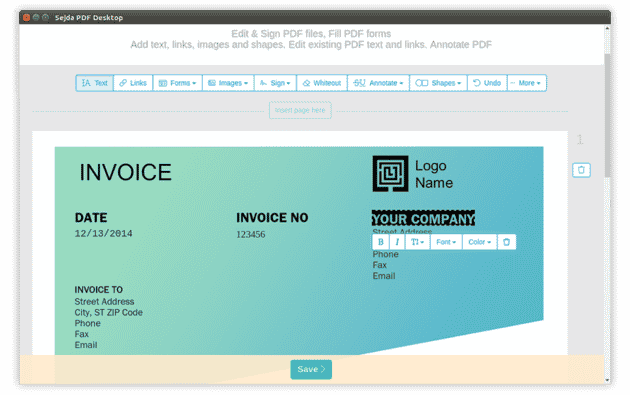
Sejda ist ein intuitives Online-PDF-Verwaltungstool. Es funktioniert mit einem Onlinedienst, sodass Sie die Software nie erneut installieren müssen. Da Sejda in Ihrem Browser und online verfügbar ist, können Sie Dokumente direkt dort konvertieren, bearbeiten, zusammenführen und teilen. Die App funktioniert auch auf Tablets und Telefonen, allerdings nicht so leistungsfähig. Wenn Sie die Online-Version nicht nutzen möchten, gibt es auch eine herunterladbare Desktop-Anwendung.
Sejda ist so konzipiert, dass es schnell und intuitiv funktioniert. Es handelt sich nicht um Ihre Standard-PDF-Konvertersoftware. Der einzige Fehler von Sejda ist seine eingeschränkte Funktionalität. Es handelt sich um eine äußerst effiziente und benutzerfreundliche Methode zum Erstellen und Verwalten von PDF-Dateien mit einem begrenzten Funktionsumfang, der für die meisten Benutzer kein Problem darstellen dürfte. Wenn Sie ein leichter PDF-Benutzer sind, könnte Sejda eine gute Option sein.
13. iLovePDF
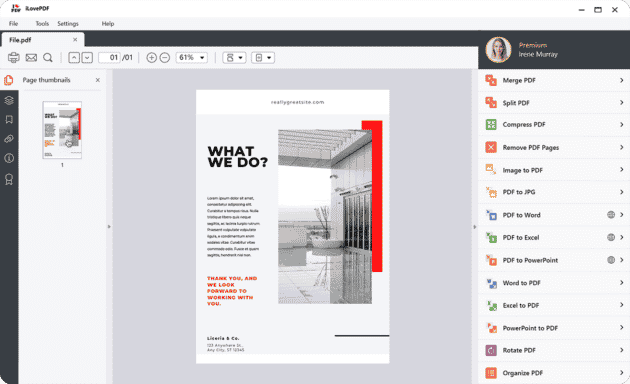
Dies ist eine PDF-Lösung im Webbrowser. iLovePDF bietet ein Toolkit zum Zusammenführen, Komprimieren, Teilen, Konvertieren, Hinzufügen von Wasserzeichen und Entsperren von PDFs in Sekundenschnelle. Benutzer können PDF auch in Word, Excel, PPT und mehr konvertieren. Außerdem kann das Hinzufügen oder Löschen von Seiten aus PDF-Dateien unterstützt werden. Die Software bietet kostenlose Funktionen im Internet, es gibt jedoch eine Grenze für die Verarbeitung von Dateinummern. Sie können es auf Ihrem Computer oder Telefon haben.
14. Smallpdf
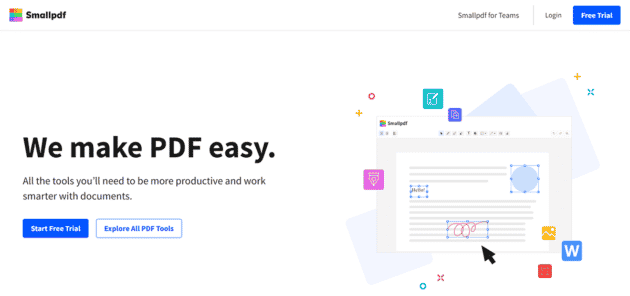
Smallpdf ist eine webbasierte PDF-Lösung, die von einem Schweizer Unternehmen entwickelt wurde. Die Benutzererfahrung auf der Website und den Programmen ist benutzerfreundlich und einfach zu bedienen. Obwohl sie möglicherweise nicht über die leistungsstarken Tools verfügen, die in Standard-Desktop-Anwendungen zu finden sind, macht die Einfachheit von Smallpdf dies wett und macht dieses Programm unglaublich benutzerfreundlich. Smallpdf konzentriert sich darauf, einige PDF-bezogene Aufgaben mit möglichst geringem Aufwand zu erledigen. Es kann PDF-Dokumente teilen, zusammenführen und drehen – und verfügt sogar über einige eingeschränkte Sicherheitsfunktionen wie Passwortschutz und elektronische Dokumentensignatur.
Smallpdf ist kein Hochleistungsprogramm und wird Ihr Unternehmen nicht ankurbeln oder die Welt verändern. Es ist eine ausgezeichnete Option, wenn Sie eine einfache und kostenlose Lösung benötigen. Wenn Sie jedoch nach einem leistungsfähigeren PDF-Editor suchen, ist Smallpdf möglicherweise nicht ausreichend leistungsfähig.
15. PDF-Süßigkeit
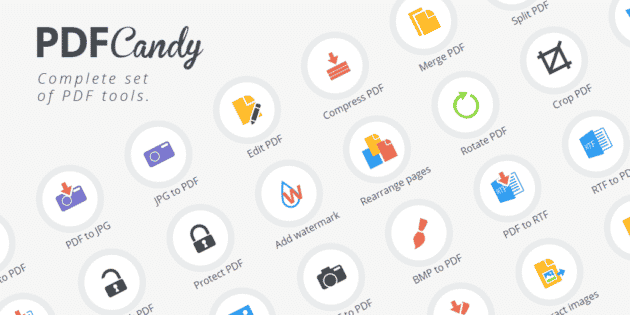
PDF Candy ist ein webbasiertes PDF-Tool, mit dem Sie PDFs online bearbeiten können. Es gibt auch eine Desktop-Version. PDF Candy verfügt über viele erweiterte Funktionen, darunter das Konvertieren von PDFs in mehrere Formate, das Zusammenführen von PDFs und das Extrahieren von Text und Bildern. Sie können auch die Seitengröße ändern, Wasserzeichen hinzufügen und das Dokument zuschneiden. Wenn Sie mit PDF Candy eine PDF-Datei bearbeiten müssen, können Sie die Datei auf Ihren Computer herunterladen oder in Ihrer Google Drive- oder Dropbox-Cloud speichern.
Das Beste an PDF Candy ist seine Benutzerfreundlichkeit. Es verfügt lediglich über ein einfaches, intuitives Layout, das gut funktioniert und Ihnen hilft, Ihre Aufgaben mühelos zu erledigen. Die Benutzeroberfläche ist sehr übersichtlich und eignet sich daher perfekt für Anfänger und Amateure, die nicht direkt in die komplizierte Programmierung einsteigen möchten, die jedem Programm zugrunde liegt. Es eignet sich auch hervorragend für alle, die mit vielen Textdateien arbeiten müssen, da es Informationen aus diesen Dateien extrahieren und in einem E-Book zusammenfassen kann. Es ist nicht der vielseitigste PDF-Editor auf dem Markt, aber wenn Sie es lieber einfach halten möchten, ist PDF Candy möglicherweise die beste Option für Sie.
Das könnte Ihnen auch gefallen: Wie behebe ich eine hohe RAM- und CPU-Auslastung in Windows 10?
Abschluss

Sie entscheiden anhand dessen, was es Ihnen bietet, ob ein Tool effektiv ist oder nicht. Und obwohl es vielen von uns nichts ausmacht, für hohe Qualität zu zahlen, gibt es zahlreiche kostenlose PDF-Editoren, die eine Vielzahl von Benutzern und kreativen Anforderungen erfüllen können.
Letztendlich glauben wir, dass es für Benutzer wichtig ist, sicherzustellen, dass die von ihnen gewählte Software einfach zu bedienen, mit ihren Geräten kompatibel ist und über möglichst viele Funktionen verfügt. Unsere Liste hat Ihnen hoffentlich dabei geholfen, einen besseren Eindruck davon zu bekommen, was es an Programmen gibt, die dabei helfen können, besser mit PDF-Dateien zu arbeiten.
